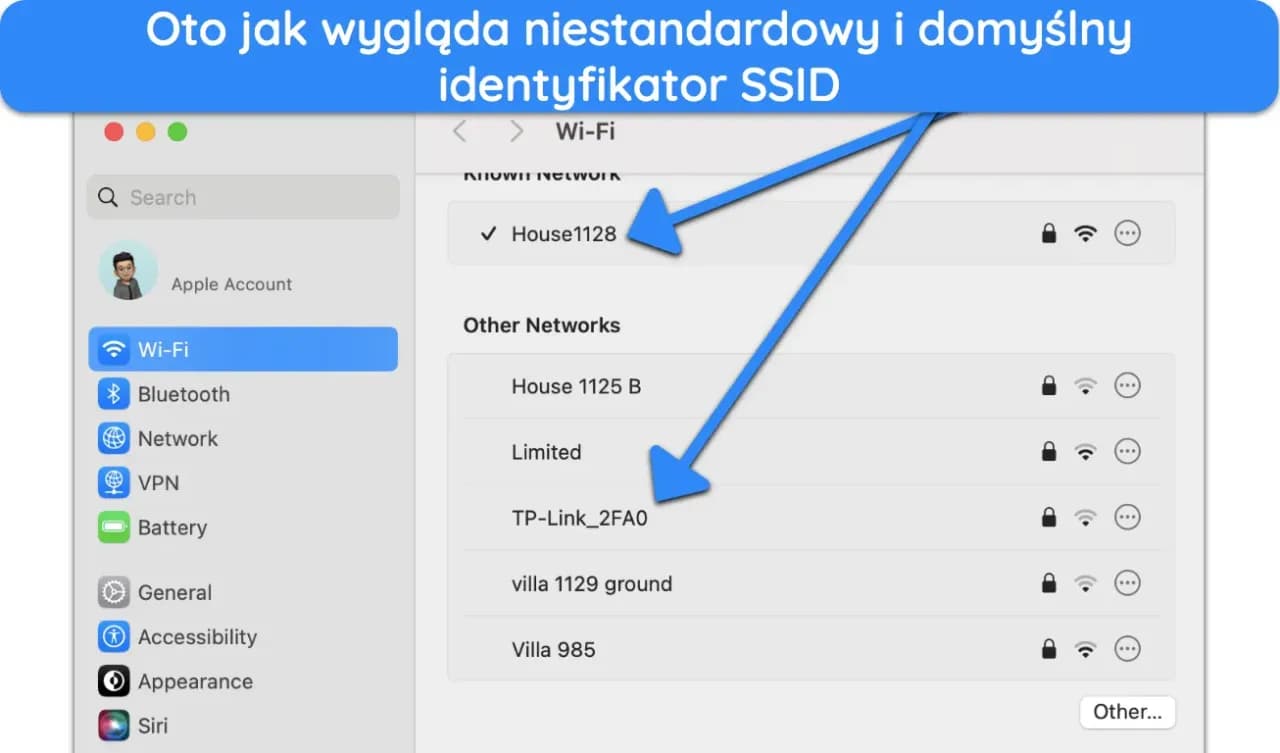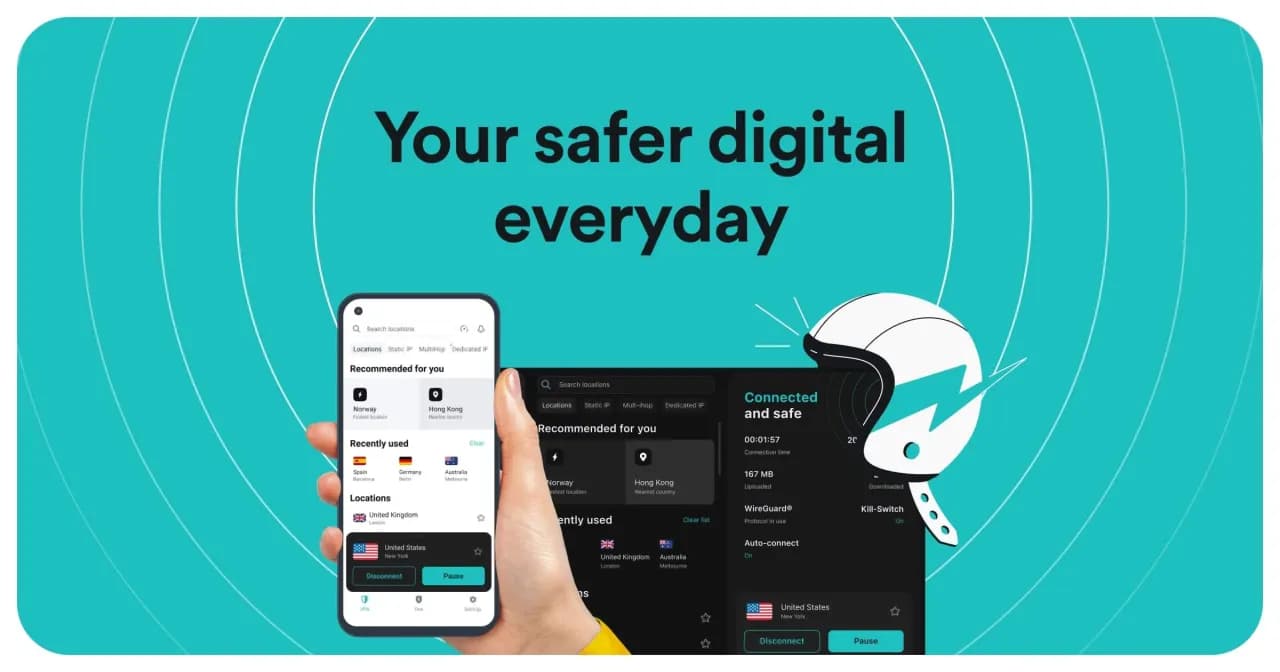Zmiana połączenia z Ethernet na Wi-Fi to proces, który może wydawać się skomplikowany, ale w rzeczywistości jest to prosta operacja, którą można wykonać w kilku krokach. Wiele osób decyduje się na przejście na Wi-Fi, aby uzyskać większą swobodę ruchu i wygodę korzystania z urządzeń mobilnych. Niezależnie od tego, czy korzystasz z systemu Windows, czy Mac, istnieją jasne instrukcje, które pomogą Ci w tej zmianie.
W artykule przedstawimy krok po kroku, jak dezaktywować połączenie Ethernet, włączyć Wi-Fi oraz połączyć się z siecią bezprzewodową. Dodatkowo omówimy, jak dostosować ustawienia Wi-Fi, aby poprawić wydajność oraz jak zabezpieczyć swoją sieć, aby uniknąć nieautoryzowanego dostępu.
Najistotniejsze informacje:- Dezaktywacja połączenia Ethernet jest pierwszym krokiem do przełączenia na Wi-Fi.
- Włączenie Wi-Fi i połączenie z siecią wymaga kilku prostych kroków, które różnią się w zależności od systemu operacyjnego.
- Optymalizacja ustawień Wi-Fi na systemie Windows może poprawić wydajność połączenia.
- Użytkownicy Maca również mogą dostosować swoje ustawienia Wi-Fi, aby zapewnić stabilne połączenie.
- Bezpieczeństwo sieci Wi-Fi jest kluczowe; silne hasła i odpowiednie protokoły zabezpieczeń są niezbędne.
Jak skutecznie przełączyć połączenie z Ethernet na Wi-Fi
Zmiana połączenia z Ethernet na Wi-Fi to proces, który może przynieść wiele korzyści, takich jak większa mobilność i wygoda korzystania z różnych urządzeń. Aby przełączyć się na sieć bezprzewodową, należy najpierw dezaktywować połączenie Ethernet, co jest kluczowym krokiem w tym procesie. Warto pamiętać, że każdy system operacyjny ma swoje specyficzne instrukcje dotyczące tej zmiany, dlatego zaleca się zapoznanie się z odpowiednimi krokami dla swojego urządzenia.
W kolejnych częściach artykułu przedstawimy szczegółowe instrukcje, jak przełączyć się na Wi-Fi w systemach Windows i Mac. Proces ten jest prosty, ale wymaga uwagi, aby upewnić się, że wszystkie kroki zostały wykonane prawidłowo. Dzięki temu unikniesz problemów z połączeniem i będziesz mógł cieszyć się stabilnym dostępem do internetu.Krok 1: Dezaktywacja połączenia Ethernet dla płynnej zmiany
Aby rozpocząć, należy dezaktywować połączenie Ethernet. W systemie Windows przejdź do Ustawienia, a następnie wybierz Sieć i internet oraz Ethernet. Tam znajdziesz opcję, aby wyłączyć połączenie. Jeśli korzystasz z komputera stacjonarnego, wystarczy odłączyć kabel Ethernet. W przypadku laptopa możesz po prostu wyjąć kabel z portu, co również dezaktywuje połączenie.
W systemie Mac kliknij ikonę Apple w lewym górnym rogu ekranu i wybierz Preferencje systemowe. Następnie przejdź do sekcji Sieć. W lewym panelu znajdziesz listę dostępnych połączeń; wybierz Ethernet i kliknij przycisk Zastosuj w prawym dolnym rogu, aby dezaktywować to połączenie. Możesz również odłączyć kabel Ethernet, jeśli korzystasz z komputera stacjonarnego. Te proste kroki pomogą Ci płynnie przejść do korzystania z Wi-Fi.
Krok 2: Włączanie Wi-Fi i łączenie z siecią bezprzewodową
Po dezaktywacji połączenia Ethernet, następnym krokiem jest włączenie Wi-Fi i połączenie z siecią bezprzewodową. W systemie Windows przejdź do Ustawienia, a następnie wybierz Sieć i internet. W zakładce Wi-Fi upewnij się, że opcja jest włączona. Następnie kliknij Zarządzaj znanymi sieciami, aby zobaczyć listę dostępnych sieci. Wybierz swoją sieć Wi-Fi, kliknij Połącz, a jeśli to konieczne, wprowadź hasło i zatwierdź klikając OK.
W przypadku systemu Mac kliknij ikonę Wi-Fi w prawym górnym rogu ekranu. Z rozwijanego menu wybierz opcję Włącz Wi-Fi, a system automatycznie wyszuka dostępne sieci. Po znalezieniu swojej sieci, kliknij ją, wprowadź hasło, a następnie kliknij Połącz. Po pomyślnym połączeniu ikona Wi-Fi zmieni się na pełną, co oznacza, że jesteś online. Warto również sprawdzić połączenie, otwierając przeglądarkę internetową.
Rozwiązywanie problemów z połączeniem Wi-Fi
Podczas łączenia się z siecią Wi-Fi mogą wystąpić pewne problemy. Jeśli nie widzisz swojej sieci na liście dostępnych, upewnij się, że router jest włączony i prawidłowo skonfigurowany. Czasami wystarczy zrestartować router, aby rozwiązać problemy z połączeniem. Jeśli masz trudności z połączeniem, sprawdź, czy hasło, które wprowadzasz, jest poprawne, a sygnał z routera jest wystarczająco silny.
Innym częstym problemem jest zrywanie połączenia. Może to być spowodowane zakłóceniami od innych urządzeń bezprzewodowych lub przeszkodami fizycznymi. Upewnij się, że router znajduje się w centralnej lokalizacji w domu, z dala od metalowych przedmiotów i innych urządzeń elektronicznych. Jeśli problemy będą się powtarzać, rozważ zaktualizowanie oprogramowania routera lub skontaktowanie się z dostawcą usług internetowych.
Jak dostosować ustawienia Wi-Fi na systemie Windows
Optymalizacja ustawień Wi-Fi w systemie Windows może znacząco poprawić wydajność twojego połączenia bezprzewodowego. Warto zwrócić uwagę na kilka kluczowych konfiguracji, które mogą wpłynąć na szybkość i stabilność sygnału. Użytkownicy mogą dostosować różne parametry, takie jak zmiana kanałów czy ustawienia przepustowości, co pomoże w uzyskaniu lepszego doświadczenia podczas korzystania z internetu.
Ważne jest również, aby regularnie zarządzać znanymi sieciami, usuwając te, które nie są już używane. Dzięki temu system będzie mógł skupić się na połączeniach, które są aktualnie potrzebne, co może również poprawić jakość połączenia. Poniżej przedstawiamy kilka najważniejszych ustawień, które warto dostosować, aby uzyskać lepszą wydajność Wi-Fi.
Konfiguracja połączenia Wi-Fi w Windows dla lepszej wydajności
Jednym z pierwszych kroków, które można podjąć, jest zmiana kanału Wi-Fi. Wi-Fi działa na różnych kanałach, a ich zmiana może pomóc w uniknięciu zakłóceń, zwłaszcza w obszarach o dużym zagęszczeniu sieci. Aby to zrobić, wejdź do ustawień routera i wybierz kanał, który jest mniej używany przez inne sieci w twoim otoczeniu.
Kolejnym krokiem jest dostosowanie ustawień przepustowości. Upewnij się, że router jest skonfigurowany na maksymalną przepustowość, co może poprawić ogólną wydajność. Warto również rozważyć włączenie funkcji QoS (Quality of Service), która pozwala priorytetować ruch sieciowy dla najważniejszych aplikacji, takich jak strumieniowanie wideo czy gry online. Te zmiany mogą znacząco wpłynąć na jakość twojego połączenia Wi-Fi.
- Zmiana kanału Wi-Fi na mniej zatłoczony, aby zredukować zakłócenia.
- Dostosowanie ustawień przepustowości routera dla lepszej wydajności.
- Włączenie funkcji QoS, aby priorytetować ważny ruch sieciowy.
| Ustawienie | Opis |
| Zmiana kanału | Wybierz kanał o niskim zagęszczeniu w twojej okolicy. |
| QoS | Umożliwia priorytetowanie ruchu dla wybranych aplikacji. |
Jak skonfigurować Wi-Fi na urządzeniach Mac
Konfiguracja Wi-Fi na urządzeniach Mac jest kluczowym krokiem, aby cieszyć się stabilnym i szybkim połączeniem internetowym. Aby rozpocząć, kliknij ikonę Apple w lewym górnym rogu ekranu, a następnie wybierz Preferencje systemowe. W sekcji Sieć znajdziesz wszystkie dostępne połączenia. Upewnij się, że Wi-Fi jest włączone, a następnie wybierz swoją sieć z listy dostępnych opcji.
Po wybraniu sieci, wprowadź hasło, jeśli jest wymagane, i kliknij Połącz. Po pomyślnym połączeniu ikona Wi-Fi w prawym górnym rogu zmieni się na pełną, co oznacza, że jesteś online. Warto również regularnie sprawdzać ustawienia sieci, aby upewnić się, że połączenie jest stabilne i wydajne.
Ustawienia Wi-Fi na Macu dla stabilnego połączenia
Aby uzyskać optymalne połączenie, warto dostosować kilka zaawansowanych ustawień. Przede wszystkim, możesz skonfigurować DNS, co może przyspieszyć ładowanie stron internetowych. W tym celu przejdź do sekcji Sieć w Preferencjach systemowych, wybierz swoją sieć Wi-Fi, a następnie kliknij Zaawansowane. W zakładce DNS dodaj preferowane serwery DNS, takie jak Google DNS (8.8.8.8 i 8.8.4.4) lub Cloudflare DNS (1.1.1.1).Dodatkowo, możesz dostosować priorytet sieci, aby upewnić się, że twoje urządzenie łączy się z najszybszą dostępną siecią. W tym celu również w sekcji Zaawansowane w ustawieniach sieci, przeciągnij preferowane sieci na górę listy. Te proste kroki pozwolą na uzyskanie stabilnego i szybkiego połączenia Wi-Fi na twoim Macu.
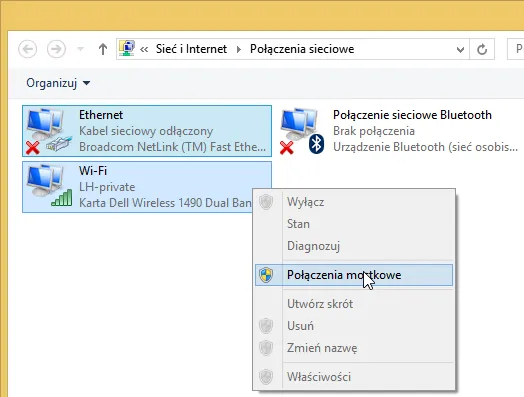
Jak radzić sobie z problemami z Wi-Fi na Macu
Podczas korzystania z Wi-Fi na urządzeniach Mac, użytkownicy mogą napotkać różne problemy, które mogą wpływać na jakość połączenia. Jednym z najczęstszych problemów jest brak sygnału lub niemożność połączenia się z siecią. W takich przypadkach warto najpierw sprawdzić, czy Wi-Fi jest włączone oraz czy router jest aktywny i działa poprawnie. Jeśli problem nadal występuje, spróbuj zrestartować zarówno komputer, jak i router, co często pomoże w przywróceniu stabilności połączenia.Podczas korzystania z Wi-Fi na urządzeniach Mac, użytkownicy mogą napotkać różne problemy, które mogą wpływać na jakość połączenia. Jednym z najczęstszych problemów jest brak sygnału lub niemożność połączenia się z siecią. W takich przypadkach warto najpierw sprawdzić, czy Wi-Fi jest włączone oraz czy router jest aktywny i działa poprawnie. Jeśli problem nadal występuje, spróbuj zrestartować zarówno komputer, jak i router, co często pomoże w przywróceniu stabilności połączenia.Innym typowym problemem jest zrywanie połączenia, co może być spowodowane zakłóceniami od innych urządzeń lub słabym sygnałem. Upewnij się, że router znajduje się w centralnej lokalizacji w domu, z dala od przeszkód, takich jak ściany czy metalowe obiekty. Możesz również spróbować zmienić kanał Wi-Fi w ustawieniach routera, aby uniknąć zakłóceń. W przypadku dalszych problemów, warto skontaktować się z dostawcą usług internetowych, który może pomóc w diagnozowaniu i rozwiązywaniu problemów z połączeniem.
Jak poprawić wydajność Wi-Fi dzięki nowym technologiom
W miarę jak technologia Wi-Fi się rozwija, pojawiają się nowe rozwiązania, które mogą znacząco poprawić wydajność i stabilność połączenia. Jednym z takich rozwiązań jest wykorzystanie technologii Wi-Fi 6, która oferuje większą przepustowość, lepszą obsługę wielu urządzeń oraz zmniejszone opóźnienia. Przechodząc na router zgodny z Wi-Fi 6, możesz zauważyć poprawę w jakości połączenia, zwłaszcza w domach z wieloma urządzeniami podłączonymi do sieci.
Innym interesującym rozwiązaniem jest wykorzystanie mesh Wi-Fi, które pozwala na stworzenie rozległej sieci bezprzewodowej z wieloma punktami dostępowymi. Taki system eliminuje martwe strefy i zapewnia równomierne pokrycie sygnałem w całym domu. Dzięki zastosowaniu technologii mesh, możesz cieszyć się stabilnym połączeniem w każdym zakątku swojego mieszkania, co jest szczególnie korzystne w przypadku pracy zdalnej lub strumieniowania wideo w wysokiej jakości. Warto zainwestować w nowoczesne rozwiązania, aby maksymalnie wykorzystać potencjał swojej sieci Wi-Fi.